MEGA - облачное хранилище файлов, запущенное Кимом Доктом, основателем крупного файлообменника megaupload. MEGA - акроним, который расшифровывается как MEGA Encrypted Global Access или Зашифрованный глобальный доступ MEGA.
Основная задача Mega - сделать ваши данные защищёнными, доступными только вам и тем, кому вы доверяете. Разработчики Mega утверждают, что ключ, используемый для шифрования файлов, известен только пользователю. К этим данным нет доступа даже у работников облачного хранилища.
Особенности облачного хранилища Mega:
- 50 гигабайт для хранения файлов бесплатно;
- Конечное шифрование данных;
- Возможность работы на всех платформах: Linux, Windows, MacOS и даже Android;
- Синхронизация данных;
- Возможность работы в веб-браузере.
В этой статье мы рассмотрим, как установить и настроить клиент Mega Linux на примере Ubuntu.
Содержание статьи
Установка Mega в Linux
В отличие от облачного хранилища Google Drive, Mega предлагает не только 50 гигабайт свободного пространства на диске, но и нативный клиент для операционной системы Linux. Клиент MegaSync Linux можно легко установить в большинстве дистрибутивов Linux. Просто перейдите по ссылке, выберите свой дистрибутив и скачайте установочный пакет. Например, в Ubuntu:
После завершения загрузки просто откройте пакет в менеджере установки пакетов, сделав по нему двойной клик мышкой:
Можно воспользоваться также центром приложений или утилитой dpkg:
cd ~/Загрузки
dpkg -i megasync*
Использование MegaSync в Linux
Запустить программу в Ubuntu можно из главного меню:
При первом запуске необходимо будет выполнить простую настройку из нескольких шагов. Сначала вводим данные учётной записи или регистрируемся. Для того чтобы авторизоваться, нажмите кнопку Войти:
Далее введите логин и пароль вашего аккаунта:
Затем выбираем тип синхронизации:
Папку, с которой будем синхронизироваться:
И, собственно, всё:
После установки в системном лотке появится индикатор MegaSync, откуда к нему можно легко получить доступ:
Расширение для Nautilus
На странице загрузки MegaSync Linux также есть возможность скачать расширение для файлового менеджера Nautilus:
Вы можете установить его в своей системе, если, конечно, пользуетесь этим файловым менеджером. Так облачное хранилище mega в Linux становится более приятным в обращении.
Стоит ли пробовать?
Это зависит от ваших потребностей. Если вам мало 2-х гигабайтов от Dropbox, и вы хотите шифровать свои файлы, но не хотите разбираться с настройкой OwnCloud, Mega Ubuntu может стать отличным решением.
Но помните, пароль и ключ шифрования только у вас, если забыли пароль, забудьте и о данных, хранящихся в облаке, потому что Mega не знает вашего ключа. Кроме того, сохраняя данные в облаке, вы никогда не можете быть стопроцентно уверенны, что этот облачный сервис будет работать и завтра. Dropbox и Google Dirve - уже проверенные игроки, которые давно находятся на рынке, чего нельзя сказать про Mega.

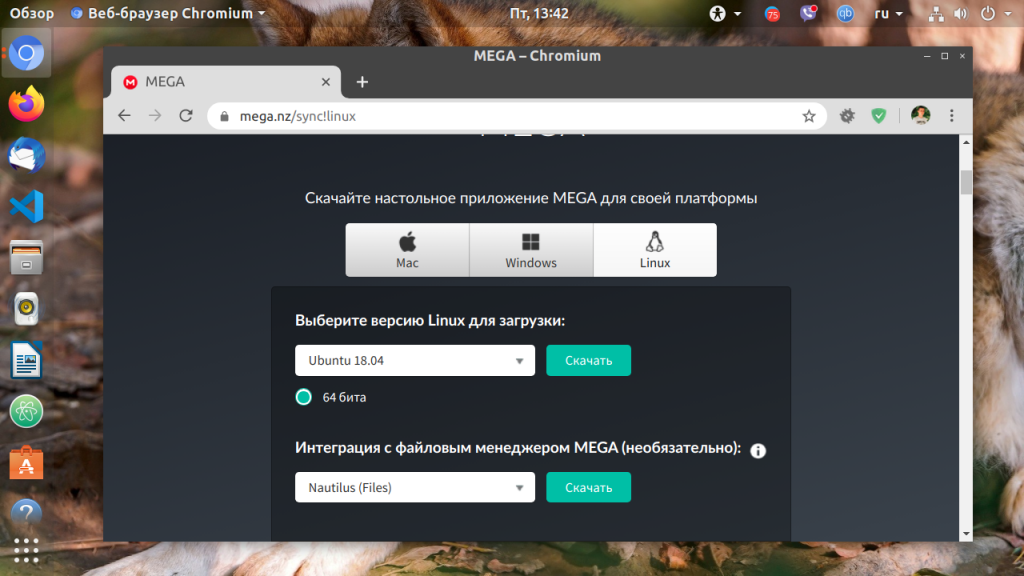
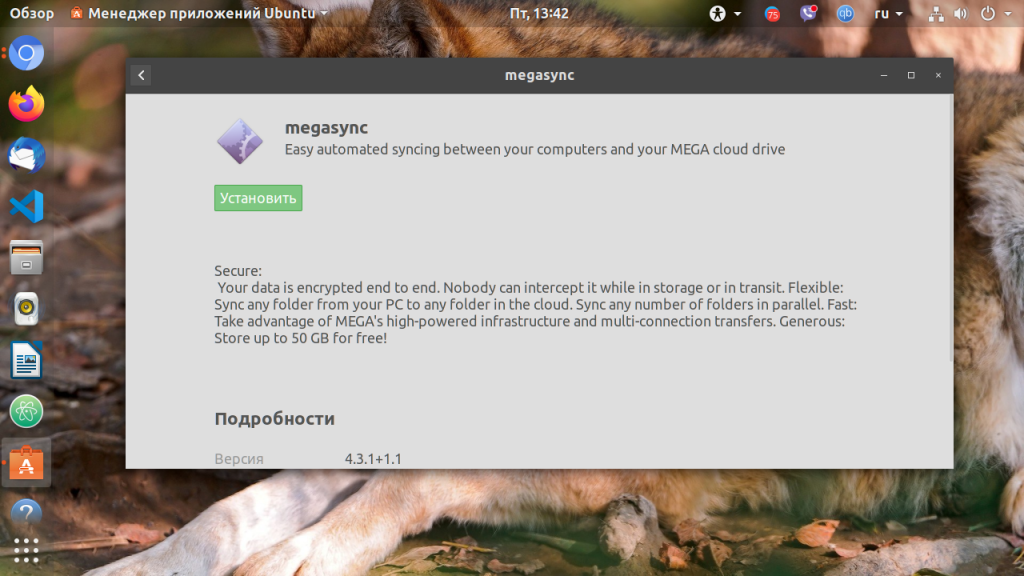
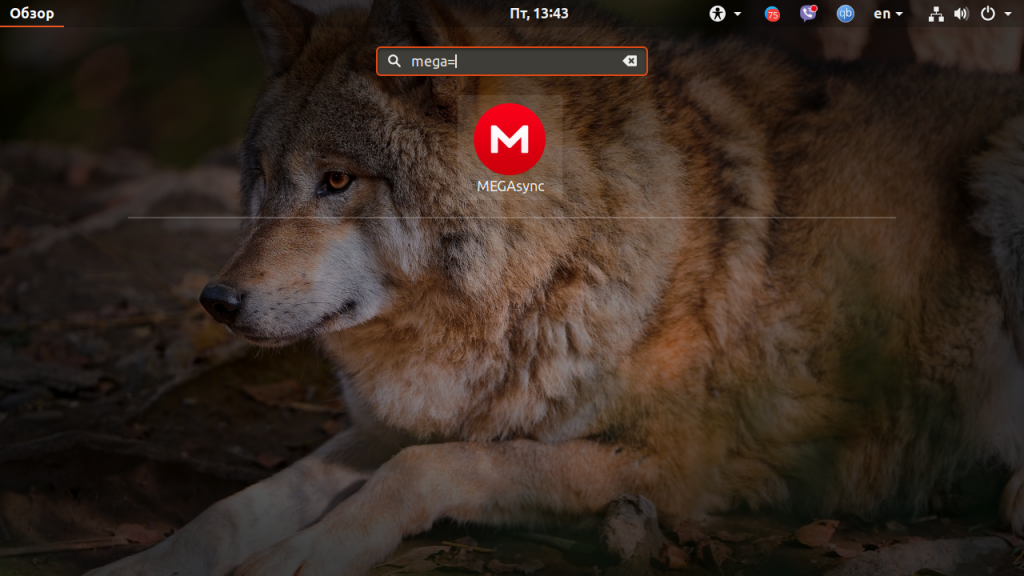
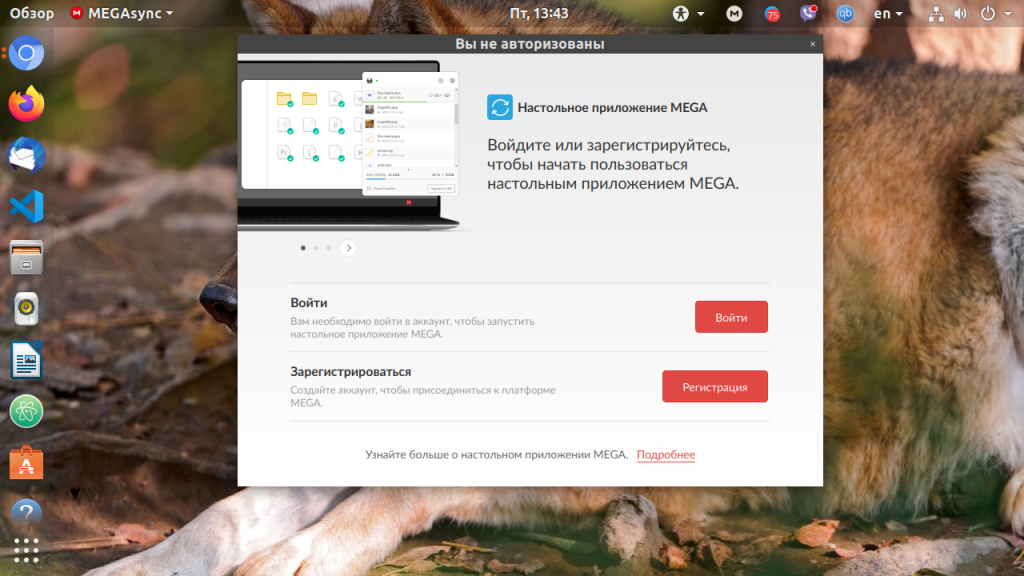
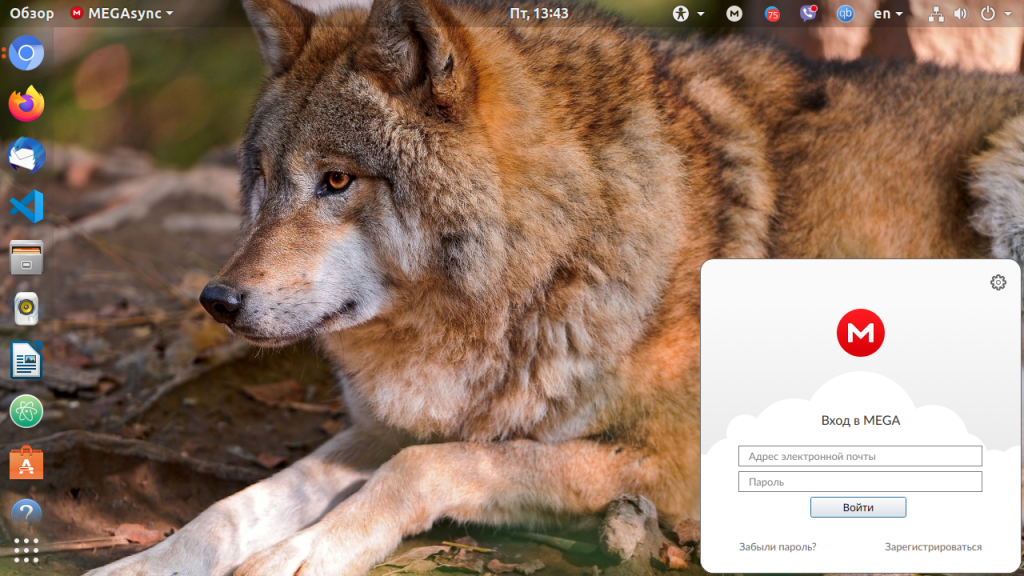
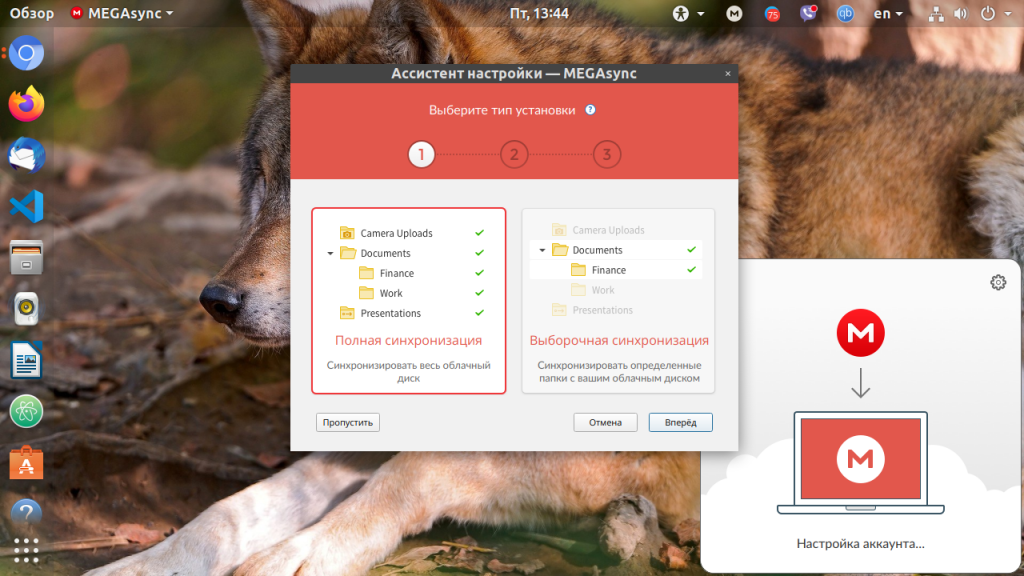
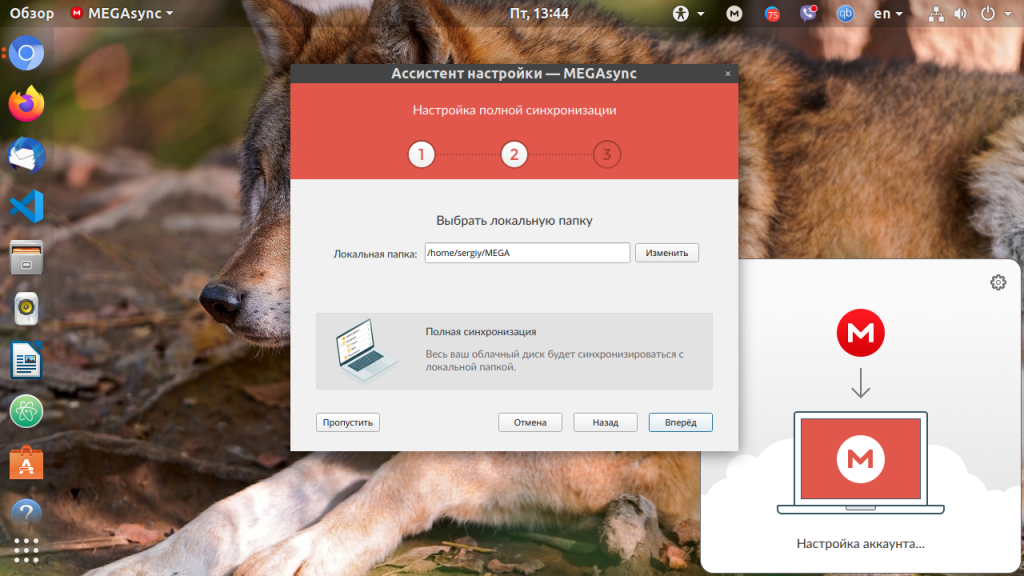
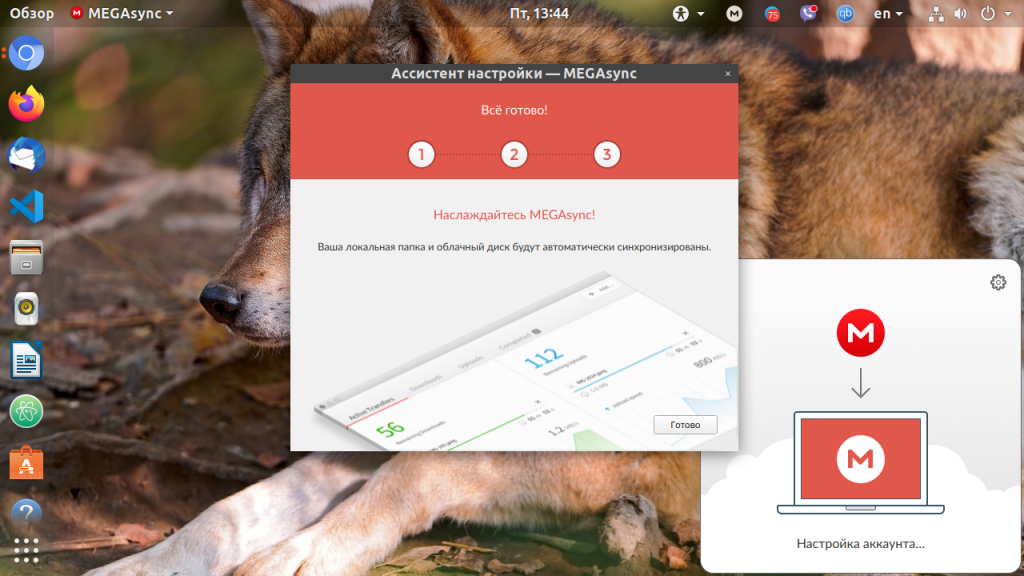
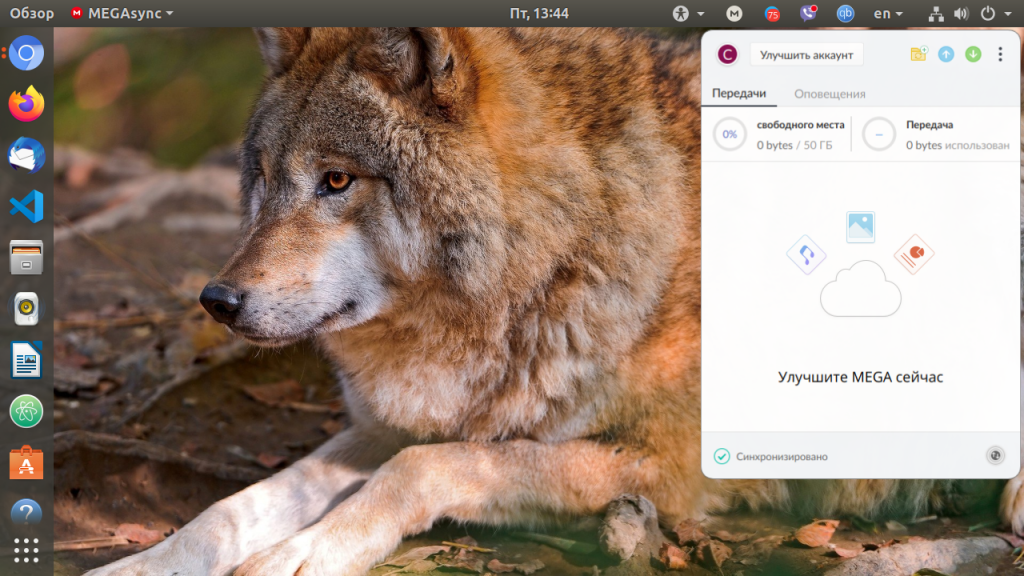

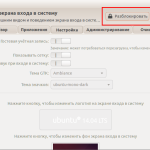
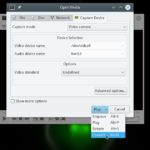
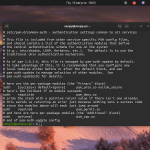

 (7 оценок, среднее: 4,43 из 5)
(7 оценок, среднее: 4,43 из 5)
Отличный обзор, завтра буду пробовать, как раз нужно безопасное хранилище, так как wuala накрылся.
Несколько раз попробовал Мегу но почему-то мое хранилище через 2-3 входа в него накрывается( Захожу в него и там снова нету ни одного моего файла, которые туда уже были закачаны 8((( Свой аккаунт помню, никаких правил сервиса не нарушаю и вот тебе...
Если можно, кто-нибудь посоветуйте бесплатное облако побольше размером. Свое (на мейлру) почти до отказа забито. Большинство хранилищ что находил, малого размера. Совсем неохота регать себе несколько фри хранилищ, в которых запутаюсь иль забуду их логины(пароли) . Делать платное жаба душит)))
для запоминания паролей есть хорошее дополнение в браузер- Lastpass. Пароли хранятся в зашифрованном виде в профиле. Есть автозаполнение форм, генератор паролей и др. Запоминать нужно только один пароль- вход в Lastpass. В браузере запоминание паролей можно отключить.
С паролями особенно не напрягаюсь, их менеджеров вроде Lastpass в инете лежит вагон+тележка. Ищу альтернативы Меге)
Лучшее облако из всех что я знаю. 50 гигов бесплатно это сильно. Не припомню чтобы какое-то еще облако давало столько сразу. Пользоваться очень удобно. Можно настраивать папки синхронизации. Полностью перешел на него с Google Drive, тем более что у GD нет нормального линуксового клиента в принципе.
Зато кроме ограничения по объему, хоть и большому, есть лимит на обмен инфой с облаком
Не могу поставить, просит библиотеку libcrypto++6
Тоже были проблемы с зависимостями на Linux Mint 18.1
Помогли эти действия:
Решение проблем с зависимостями при установке пакетов:
Удалите кеш пакетов:
sudo apt-get clean
Удалите осиротевшие пакеты:
sudo apt-get autoremove
Обновите список пакетов:
sudo apt-get update
Исправьте зависимости:
sudo apt-get -f install
Если вы запутались с зависимостями, поможет интеллектуальное обновление системы:
sudo apt-get dist-upgrade
Если установка была прервана, то следует переустановить пакет
sudo apt-get install --reinstall имя_пакета
Если репозиторий недоступен, исправить:
/etc/apt/sources.list - главный список репозиториев
/etc/apt/sources.list.d - каталог для сторонних репозиториев
Если невозможно удалить/переустановить пакет, исправить:
/var/lib/dpkg/status - список установленных пакетов
/var/lib/dpkg/available - список доступных для скачивания пакетов
Взято отсюда: https://help.ubuntu.ru/wiki/%D1%80%D0%B5%D1%88%D0%B5%D0%BD%D0%B8%D0%B5_%D0%BF%D1%80%D0%BE%D0%B1%D0%BB%D0%B5%D0%BC_%D1%81_%D0%B7%D0%B0%D0%B2%D0%B8%D1%81%D0%B8%D0%BC%D0%BE%D1%81%D1%82%D1%8F%D0%BC%D0%B8
No dependences!!!!!!!!! unusefull!!!!!